在WPS里PDF批量替换文字的方法
来源:网络收集 点击: 时间:2024-04-11【导读】:
在我们平时使用Office软件办公时,经常接触到PDF格式的文件,这类文件看起来规范,但修改起来却很麻烦。这里我们推荐给大家一个非常简单的PDF批量替换文字的方法,那么它是如何操作的呢?下面我们一起来学习一下。品牌型号:联想E480系统版本:window10软件版本:WPS11.0.1.11方法/步骤1/13分步阅读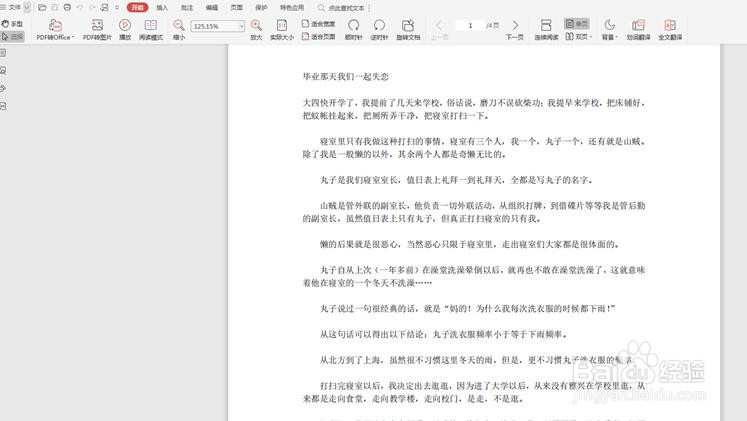 2/13
2/13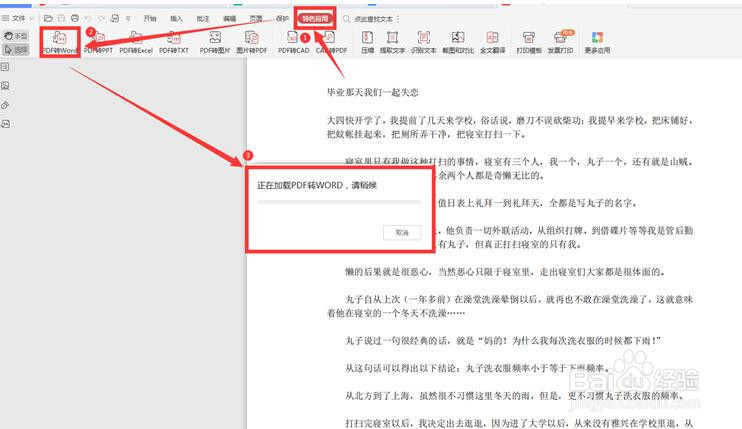 3/13
3/13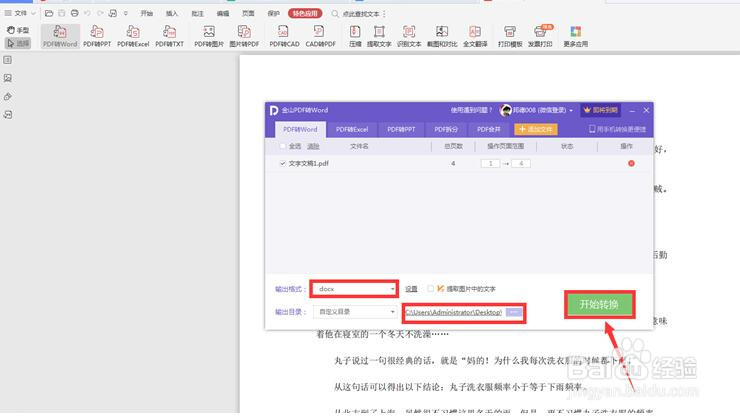 4/13
4/13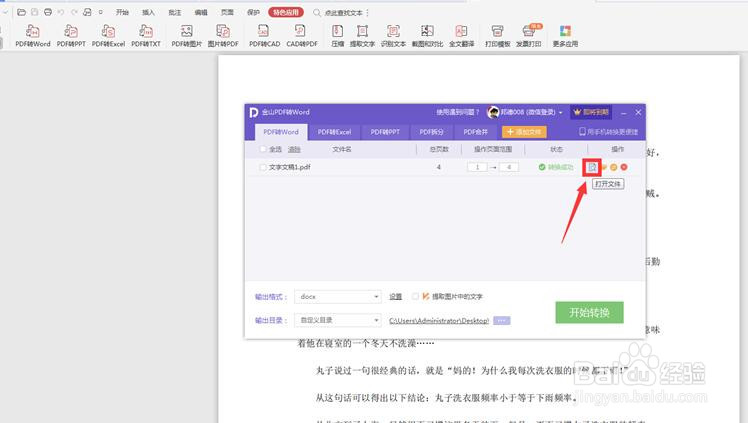 5/13
5/13 6/13
6/13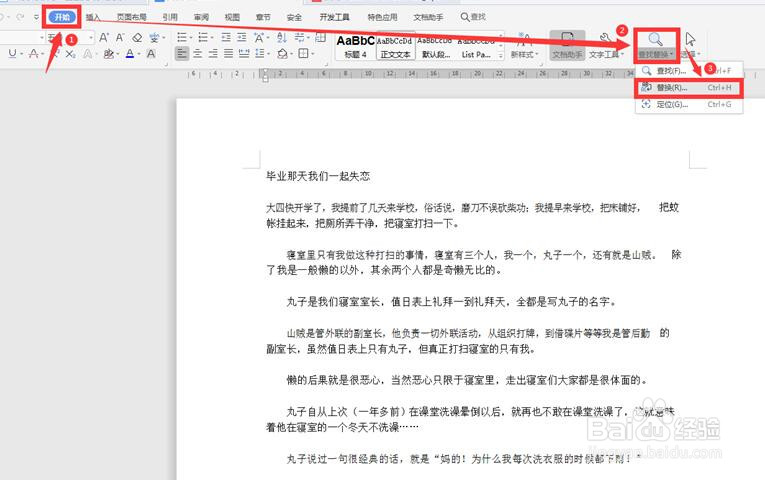 7/13
7/13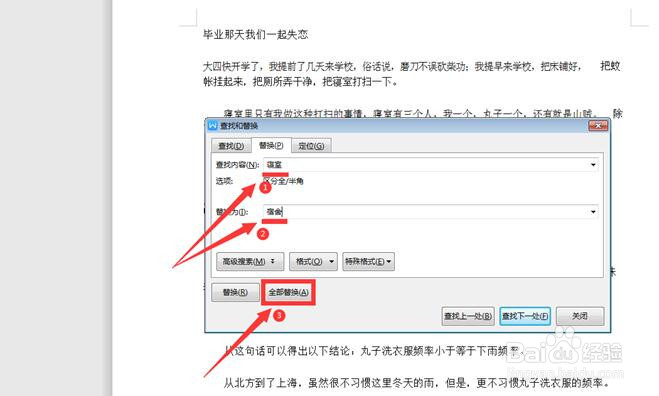 8/13
8/13 9/13
9/13 10/13
10/13 11/13
11/13 12/13
12/13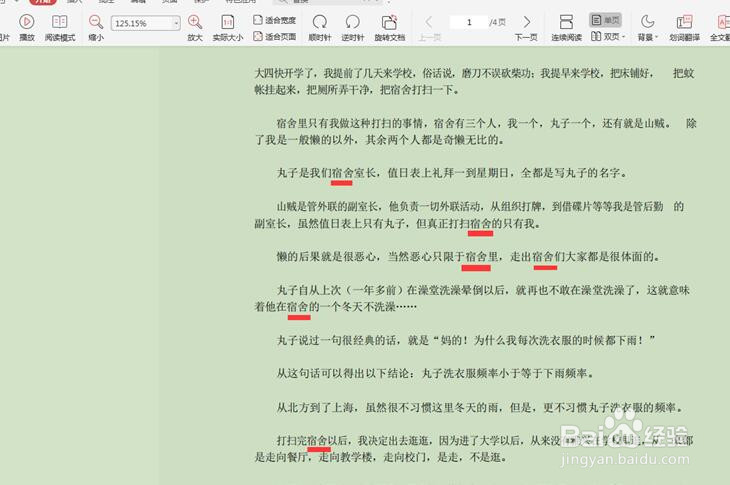 13/13
13/13
首先我们打开一个PDF文档:
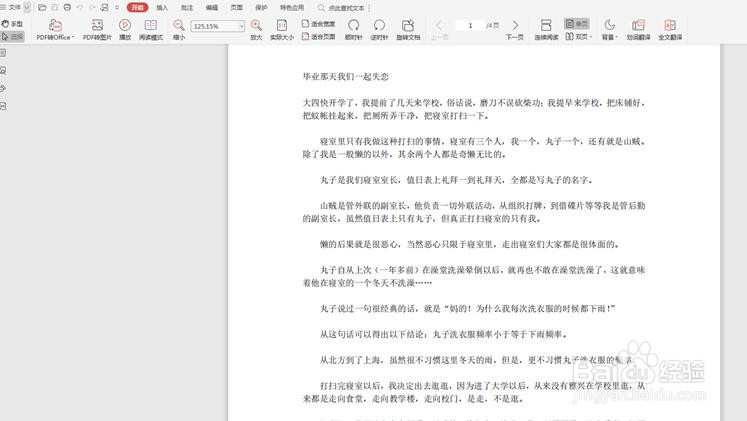 2/13
2/13选择工具栏上的【特色应用】,在弹出的下级菜单中点击【PDF转WORD】,随后弹出加载框:
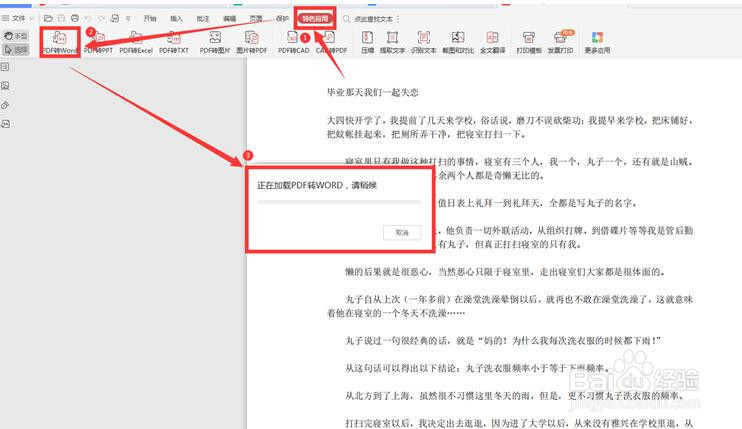 3/13
3/13在弹出的转化对话框中,我们选择文件的格式和保存的路径,点击开始转换:
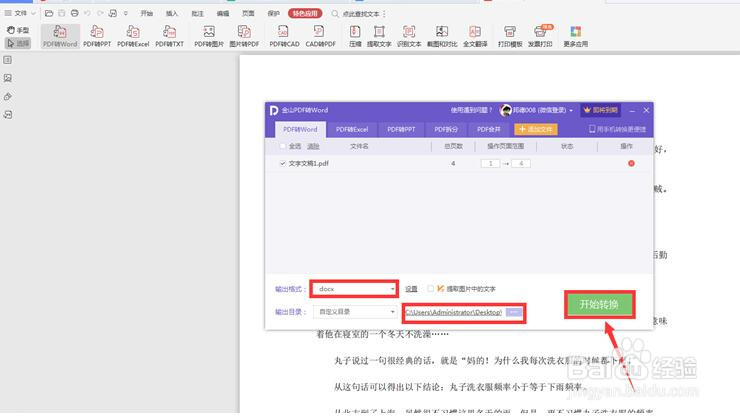 4/13
4/13转换完成,点击对话框中的“打开文件”:
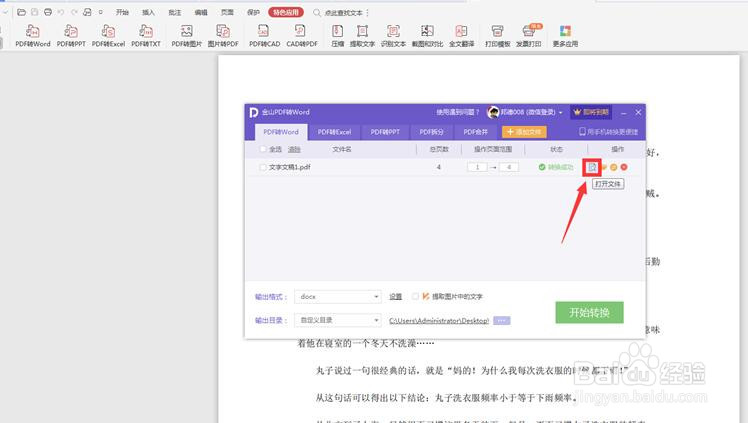 5/13
5/13这样PDF文件转换成了WORD文档:
 6/13
6/13点击工具栏上的【开始】选项,在下拉菜单中选择【查找替换】,二级菜单选择【替换】:
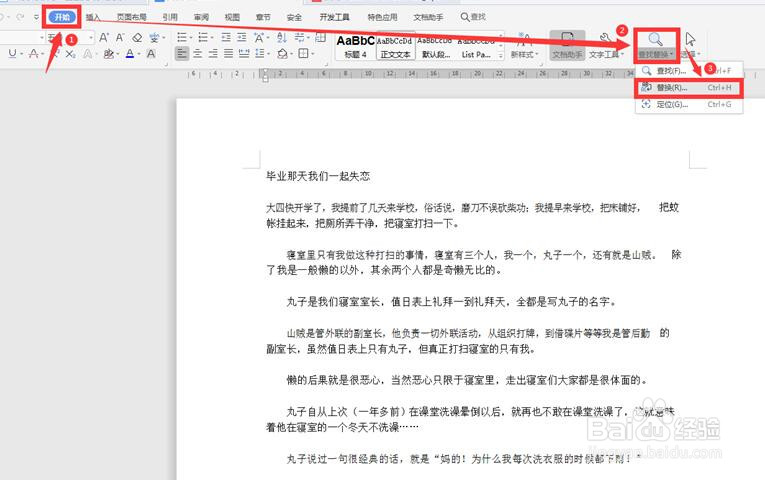 7/13
7/13在弹出的【查找和替换】对话框中,查找内容一栏输入“寝室”,替换为一栏输入“宿舍”,点击【全部替换】:
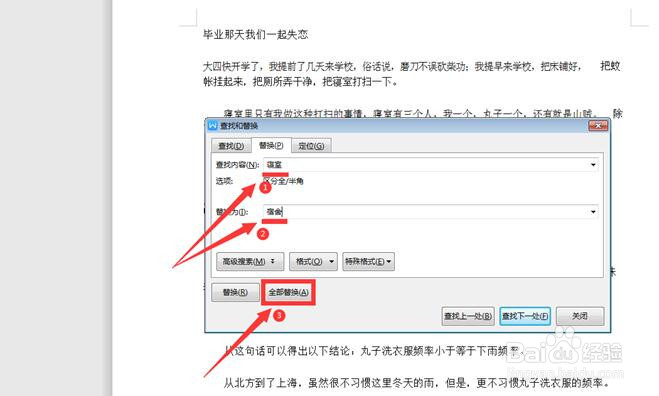 8/13
8/13最后我们发现文中所有16处文字全部被替换成功:
 9/13
9/13点击文件左上角的【文件】选项,在下拉菜单中选择【输出为PDF】:
 10/13
10/13在弹出的输出对话框中,选择文件的路径,点击【开始输出】:
 11/13
11/13最后文件输出完成:
 12/13
12/13我们找到文件的路径,打开文件,发现PDF中所有的“寝室”全部替换成了“宿舍”:
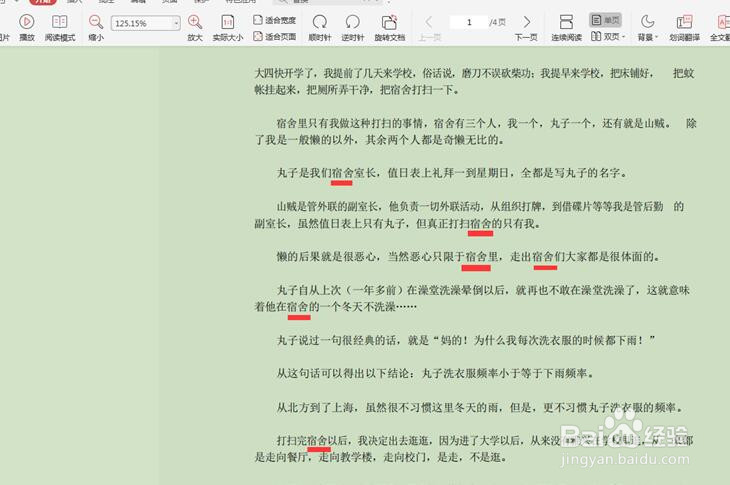 13/13
13/13以上就是办公小技巧中关于PDF批量替换文字的方法的技巧,是不是觉得很简单?你们学会了么?
版权声明:
1、本文系转载,版权归原作者所有,旨在传递信息,不代表看本站的观点和立场。
2、本站仅提供信息发布平台,不承担相关法律责任。
3、若侵犯您的版权或隐私,请联系本站管理员删除。
4、文章链接:http://www.1haoku.cn/art_487134.html
上一篇:云顶之弈宝典任务怎么完成不了
下一篇:荒野大镖客2土匪挑战3任务达成攻略
 订阅
订阅